Peugeot Expert VU 2016 –Ш–љ—Б—В—А—Г–Ї—Ж–Є—П –њ–Њ —Н–Ї—Б–њ–ї—Г–∞—В–∞—Ж–Є–Є (in Russian)
Manufacturer: PEUGEOT, Model Year: 2016, Model line: Expert VU, Model: Peugeot Expert VU 2016Pages: 520, PDF Size: 11.65 MB
Page 341 of 520
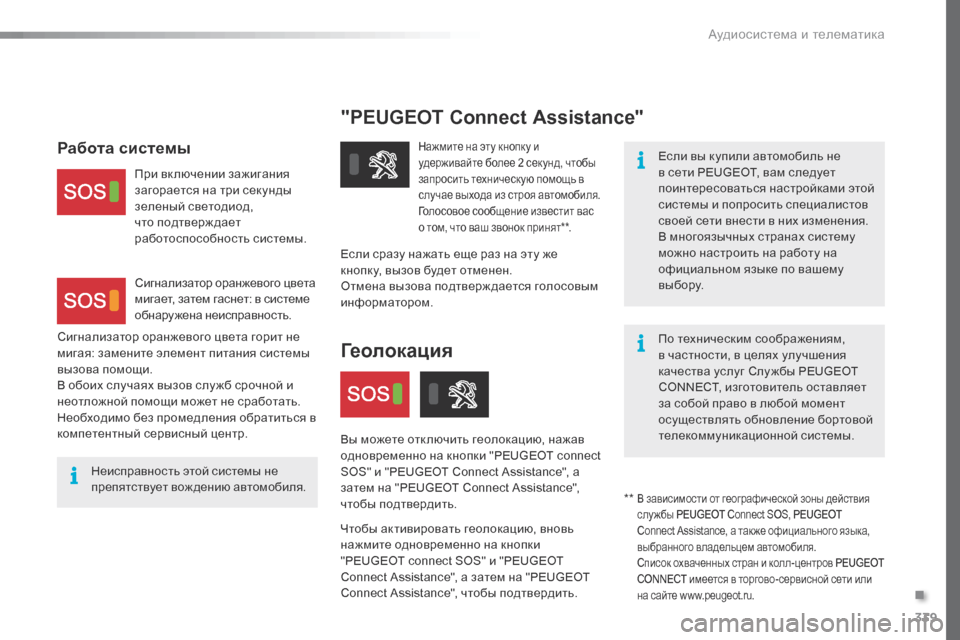
339
"PEUGEOT Connect Assistance"
–Х—Б–ї–Є –≤—Л –Ї—Г–њ–Є–ї–Є –∞–≤—В–Њ–Љ–Њ–±–Є–ї—М –љ–µ
–≤ —Б–µ—В–Є PEUGEOT, –≤–∞–Љ —Б–ї–µ–і—Г–µ—В
–њ–Њ–Є–љ—В–µ—А–µ—Б–Њ–≤–∞—В—М—Б—П –љ–∞—Б—В—А–Њ–є–Ї–∞–Љ–Є —Н—В–Њ–є
—Б–Є—Б—В–µ–Љ—Л –Є –њ–Њ–њ—А–Њ—Б–Є—В—М —Б–њ–µ—Ж–Є–∞–ї–Є—Б—В–Њ–≤
—Б–≤–Њ–µ–є —Б–µ—В–Є –≤–љ–µ—Б—В–Є –≤ –љ–Є—Е –Є–Ј–Љ–µ–љ–µ–љ–Є—П.
–Т –Љ–љ–Њ–≥–Њ—П–Ј—Л—З–љ—Л—Е —Б—В—А–∞–љ–∞—Е —Б–Є—Б—В–µ–Љ—Г
–Љ–Њ–ґ–љ–Њ –љ–∞—Б—В—А–Њ–Є—В—М –љ–∞ —А–∞–±–Њ—В—Г –љ–∞
–Њ—Д–Є—Ж–Є–∞–ї—М–љ–Њ–Љ —П–Ј—Л–Ї–µ –њ–Њ –≤–∞—И–µ–Љ—Г
–≤ —Л –± –Њ —А —Г.
–Я–Њ —В–µ—Е–љ–Є—З–µ—Б–Ї–Є–Љ —Б–Њ–Њ–±—А–∞–ґ–µ–љ–Є—П–Љ,
–≤ —З–∞—Б—В–љ–Њ—Б—В–Є, –≤ —Ж–µ–ї—П—Е —Г–ї—Г—З—И–µ–љ–Є—П
–Ї–∞—З–µ—Б—В–≤–∞ —Г—Б–ї—Г–≥ –°–ї—Г –ґ–±—Л PEUGEOT
CONNECT, –Є–Ј–≥–Њ—В–Њ–≤–Є—В–µ–ї—М –Њ—Б—В–∞–≤–ї—П–µ—В
–Ј–∞ —Б–Њ–±–Њ–є –њ—А–∞–≤–Њ –≤ –ї—О–±–Њ–є –Љ–Њ–Љ–µ–љ—В
–Њ—Б—Г—Й–µ—Б—В–≤–ї—П—В—М –Њ–±–љ–Њ–≤–ї–µ–љ–Є–µ –±–Њ—А—В–Њ–≤–Њ–є
—В–µ–ї–µ–Ї–Њ–Љ–Љ—Г–љ–Є–Ї–∞—Ж–Є–Њ–љ–љ–Њ–є —Б–Є—Б—В–µ–Љ—Л.
–Э–µ–Є—Б–њ—А–∞–≤–љ–Њ—Б—В—М —Н—В–Њ–є —Б–Є—Б—В–µ–Љ—Л –љ–µ
–њ—А–µ–њ—П—В—Б—В–≤—Г–µ—В –≤–Њ–ґ–і–µ–љ–Є—О –∞–≤—В–Њ–Љ–Њ–±–Є–ї—П.–Э–∞–ґ–Љ–Є—В–µ –љ–∞ —Н—В—Г –Ї–љ–Њ–њ–Ї—Г –Є
—Г–і–µ—А–ґ–Є–≤–∞–є—В–µ –±–Њ–ї–µ–µ 2 —Б–µ–Ї—Г–љ–і, —З—В–Њ–±—Л
–Ј–∞–њ—А–Њ—Б–Є—В—М —В–µ—Е–љ–Є—З–µ—Б–Ї—Г—О –њ–Њ–Љ–Њ—Й—М –≤
—Б–ї—Г—З–∞–µ –≤—Л—Е–Њ–і–∞ –Є–Ј —Б—В—А–Њ—П –∞–≤—В–Њ–Љ–Њ–±–Є–ї—П.
–У–Њ–ї–Њ—Б–Њ–≤–Њ–µ —Б–Њ–Њ–±—Й–µ–љ–Є–µ –Є–Ј–≤–µ—Б—В–Є—В –≤–∞—Б
–Њ —В–Њ–Љ, —З—В–Њ –≤–∞—И –Ј–≤–Њ–љ–Њ–Ї –њ—А–Є–љ—П—В**.
–Х—Б–ї–Є —Б—А–∞–Ј—Г –љ–∞–ґ–∞—В—М –µ—Й–µ —А–∞–Ј –љ–∞ —Н—В—Г –ґ–µ
–Ї–љ–Њ–њ–Ї—Г, –≤—Л–Ј–Њ–≤ –±—Г–і–µ—В –Њ—В–Љ–µ–љ–µ–љ.
–Ю—В–Љ–µ–љ–∞ –≤—Л–Ј–Њ–≤–∞ –њ–Њ–і—В–≤–µ—А–ґ –і–∞–µ—В—Б—П –≥–Њ–ї–Њ—Б–Њ–≤—Л–Љ
–Є–љ—Д–Њ—А–Љ–∞—В–Њ—А–Њ–Љ.
–°–Є–≥–љ–∞–ї–Є–Ј–∞—В–Њ—А –Њ—А–∞–љ–ґ–µ–≤–Њ–≥–Њ —Ж–≤–µ—В–∞ –≥–Њ—А–Є—В –љ–µ
–Љ–Є–≥–∞—П: –Ј–∞–Љ–µ–љ–Є—В–µ —Н–ї–µ–Љ–µ–љ—В –њ–Є—В–∞–љ–Є—П —Б–Є—Б—В–µ–Љ—Л
–≤—Л–Ј–Њ–≤–∞ –њ–Њ–Љ–Њ—Й–Є.
–Т –Њ–±–Њ–Є—Е —Б–ї—Г—З–∞—П—Е –≤—Л–Ј–Њ–≤ —Б–ї—Г –ґ–± —Б—А–Њ—З–љ–Њ–є –Є
–љ–µ–Њ—В–ї–Њ–ґ–љ–Њ–є –њ–Њ–Љ–Њ—Й–Є –Љ–Њ–ґ–µ—В –љ–µ —Б—А–∞–±–Њ—В–∞—В—М.
–Э–µ–Њ–±—Е–Њ–і–Є–Љ–Њ –±–µ–Ј –њ—А–Њ–Љ–µ–і–ї–µ–љ–Є—П –Њ–±—А–∞—В–Є—В—М—Б—П –≤
–Ї–Њ–Љ–њ–µ—В–µ–љ—В–љ—Л–є —Б–µ—А–≤–Є—Б–љ—Л–є —Ж–µ–љ—В—А.
–†–∞–±–Њ—В–∞ —Б–Є—Б—В–µ–Љ—Л
–Я—А–Є –≤–Ї –ї—О—З–µ–љ–Є–Є –Ј–∞–ґ–Є–≥–∞–љ–Є—П
–Ј–∞–≥–Њ—А–∞–µ—В—Б—П –љ–∞ —В—А–Є —Б–µ–Ї—Г–љ–і—Л
–Ј–µ–ї–µ–љ—Л–є —Б–≤–µ—В–Њ–і–Є–Њ–і,
—З—В–Њ –њ–Њ–і—В–≤–µ—А–ґ –і–∞–µ—В
—А–∞–±–Њ—В–Њ—Б–њ–Њ—Б–Њ–±–љ–Њ—Б—В—М —Б–Є—Б—В–µ–Љ—Л.
–°–Є–≥–љ–∞–ї–Є–Ј–∞—В–Њ—А –Њ—А–∞–љ–ґ–µ–≤–Њ–≥–Њ —Ж–≤–µ—В–∞
–Љ–Є–≥–∞–µ—В, –Ј–∞—В–µ–Љ –≥–∞—Б–љ–µ—В: –≤ —Б–Є—Б—В–µ–Љ–µ
–Њ–±–љ–∞—А—Г–ґ–µ–љ–∞ –љ–µ–Є—Б–њ—А–∞–≤–љ–Њ—Б—В—М.
**
–Т –Ј–∞–≤–Є—Б–Є–Љ–Њ—Б—В–Є –Њ—В –≥–µ–Њ–≥—А–∞—Д–Є—З–µ—Б–Ї–Њ–є –Ј–Њ–љ—Л –і–µ–є—Б—В–≤–Є—П
—Б–ї—Г –ґ–±—Л PEUGEOT C onnect SOS, PE UGEOT
C
onnect Assistance, –∞ —В–∞–Ї –ґ–µ –Њ—Д–Є—Ж–Є–∞–ї—М–љ–Њ–≥–Њ —П–Ј—Л–Ї–∞,
–≤—Л–±—А–∞–љ–љ–Њ–≥–Њ –≤–ї–∞–і–µ–ї—М—Ж–µ–Љ –∞–≤—В–Њ–Љ–Њ–±–Є–ї—П.
–°–њ–Є—Б–Њ–Ї –Њ—Е–≤–∞—З–µ–љ–љ—Л—Е —Б—В—А–∞–љ –Є –Ї–Њ–ї–ї-—Ж–µ–љ—В—А–Њ–≤ PEUGEOT
CONNECT –Є–Љ–µ–µ—В—Б—П –≤ —В–Њ—А–≥–Њ–≤–Њ-—Б–µ—А–≤–Є—Б–љ–Њ–є —Б–µ—В–Є –Є–ї–Є
–љ–∞ —Б–∞–є—В–µ www.peugeot.ru.
–У–µ–Њ–ї–Њ–Ї–∞—Ж–Є—П
–Т—Л –Љ–Њ–ґ–µ—В–µ –Њ—В–Ї –ї—О—З–Є—В—М –≥–µ–Њ–ї–Њ–Ї–∞—Ж–Є—О, –љ–∞–ґ–∞–≤
–Њ–і–љ–Њ–≤—А–µ–Љ–µ–љ–љ–Њ –љ–∞ –Ї–љ–Њ–њ–Ї–Є " PE
UGEOT c onnect
SOS" –Є " P
E
UGEOT
C
onnect Assistance", –∞
–Ј–∞—В–µ–Љ –љ–∞ " P
E
UGEOT
C
onnect Assistance",
—З—В–Њ–±—Л –њ–Њ–і—В–≤–µ—А–і–Є—В—М.
–І—В–Њ–±—Л –∞–Ї—В–Є–≤–Є—А–Њ–≤–∞—В—М –≥–µ–Њ–ї–Њ–Ї–∞—Ж–Є—О, –≤–љ–Њ–≤—М
–љ–∞–ґ–Љ–Є—В–µ –Њ–і–љ–Њ–≤—А–µ–Љ–µ–љ–љ–Њ –љ–∞ –Ї–љ–Њ–њ–Ї–Є
" P
E
UGEOT
c
onnect SOS" –Є " P
E
UGEOT
C
onnect Assistance", –∞ –Ј–∞—В–µ–Љ –љ–∞ " P
E
UGEOT
C
onnect Assistance", —З—В–Њ–±—Л –њ–Њ–і—В–≤–µ—А–і–Є—В—М.
.
–Р—Г–і–Є–Њ—Б–Є—Б—В–µ–Љ–∞ –Є —В–µ–ї–µ–Љ–∞—В–Є–Ї–∞
Page 342 of 520
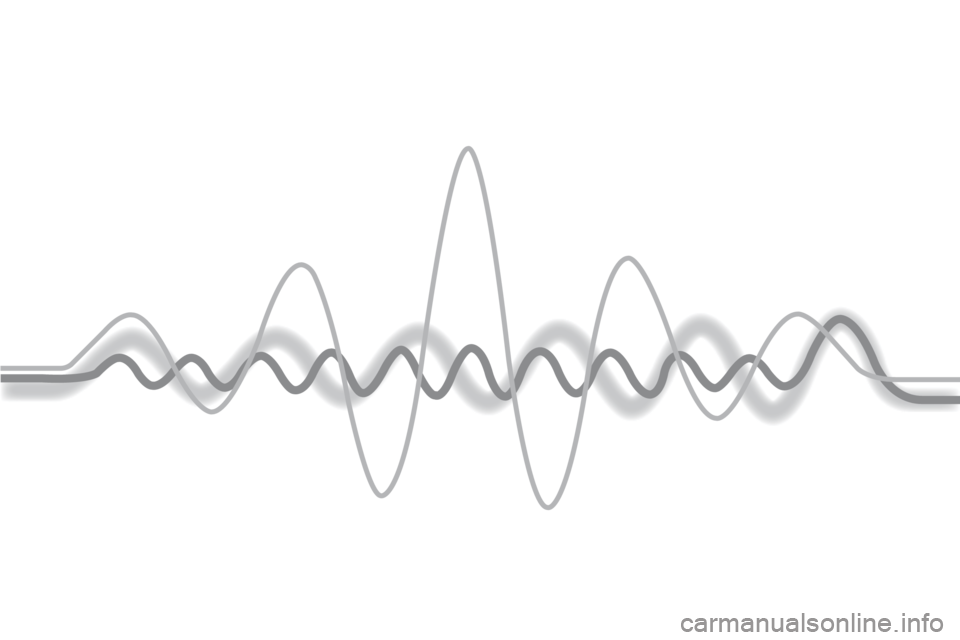
Page 343 of 520
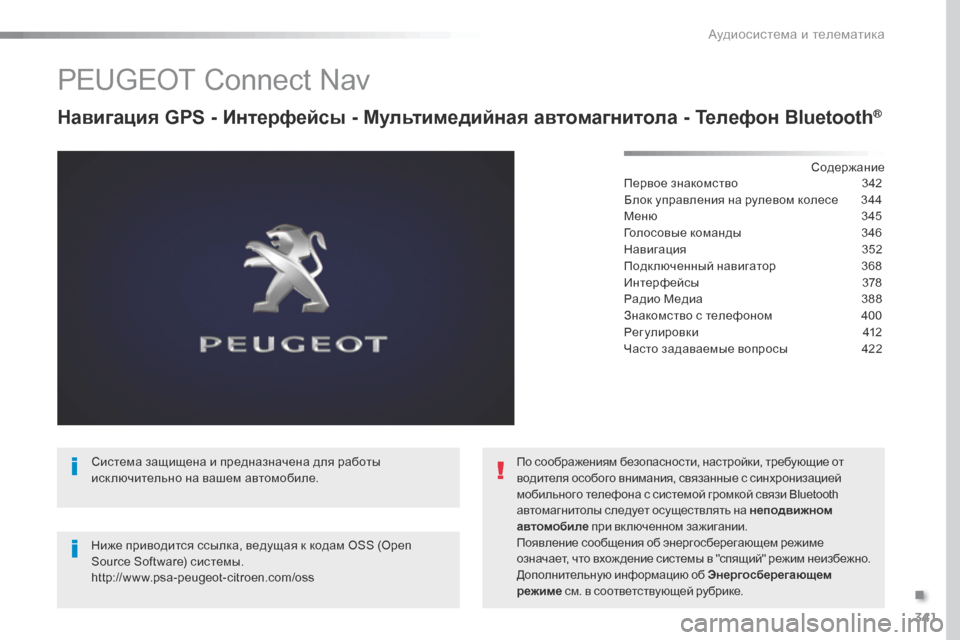
341
Expert_ru_Chap10b_NAC-1_ed01-2016
PEUGEOT Connect Nav
–Э–∞–≤–Є–≥–∞—Ж–Є—П GPS - –Ш–љ—В–µ—А—Д–µ–є—Б—Л - –Ь—Г–ї—М—В–Є–Љ–µ–і–Є–є–љ–∞—П –∞–≤—В–Њ–Љ–∞–≥–љ–Є—В–Њ–ї–∞ - –Ґ–µ–ї–µ—Д–Њ–љ Bluetooth¬Ѓ
–°–Њ–і–µ—А–ґ–∞–љ–Є–µ
–Я–µ—А–≤–Њ–µ –Ј–љ–∞–Ї–Њ–Љ—Б—В–≤–Њ 3 42
–С–ї–Њ–Ї —Г–њ—А–∞–≤–ї–µ–љ–Є—П –љ–∞ —А—Г–ї–µ–≤–Њ–Љ –Ї–Њ–ї–µ—Б–µ
3
44
–Ь–µ–љ—О
3
45
–У–Њ–ї–Њ—Б–Њ–≤—Л–µ –Ї–Њ–Љ–∞–љ–і—Л
3
46
–Э–∞–≤–Є–≥–∞—Ж–Є—П
35
2
–Я–Њ–і–Ї–ї—О—З–µ–љ–љ—Л–є –љ–∞–≤–Є–≥–∞—В–Њ—А
3
68
–Ш–љ—В–µ—А—Д–µ–є—Б—Л
3
78
–†–∞–і–Є–Њ –Ь–µ–і–Є–∞
3
88
–Ч–љ–∞–Ї–Њ–Љ—Б—В–≤–Њ —Б —В–µ–ї–µ—Д–Њ–љ–Њ–Љ
4
00
–†–µ–≥—Г–ї–Є—А–Њ–≤–Ї–Є
4
12
–І–∞—Б—В–Њ –Ј–∞–і–∞–≤–∞–µ–Љ—Л–µ –≤–Њ–њ—А–Њ—Б—Л
4
22
–°–Є—Б—В–µ–Љ–∞ –Ј–∞—Й–Є—Й–µ–љ–∞ –Є –њ—А–µ–і–љ–∞–Ј–љ–∞—З–µ–љ–∞ –і–ї—П —А–∞–±–Њ—В—Л
–Є—Б–Ї –ї—О—З–Є—В–µ–ї—М–љ–Њ –љ–∞ –≤–∞—И–µ–Љ –∞–≤—В–Њ–Љ–Њ–±–Є–ї–µ.
–Э–Є–ґ–µ –њ—А–Є–≤–Њ–і–Є—В—Б—П —Б—Б—Л–ї–Ї–∞, –≤–µ–і—Г—Й–∞—П –Ї –Ї–Њ–і–∞–Љ OSS (Open
Source Software) —Б–Є—Б—В–µ–Љ—Л.
http://www.psa-peugeot-citroen.com/oss –Я–Њ —Б–Њ–Њ–±—А–∞–ґ–µ–љ–Є—П–Љ –±–µ–Ј–Њ–њ–∞—Б–љ–Њ—Б—В–Є, –љ–∞—Б—В—А–Њ–є–Ї–Є, —В—А–µ–±—Г—О—Й–Є–µ –Њ—В
–≤–Њ–і–Є—В–µ–ї—П –Њ—Б–Њ–±–Њ–≥–Њ –≤–љ–Є–Љ–∞–љ–Є—П, —Б–≤—П–Ј–∞–љ–љ—Л–µ —Б —Б–Є–љ—Е—А–Њ–љ–Є–Ј–∞—Ж–Є–µ–є
–Љ–Њ–±–Є–ї—М–љ–Њ–≥–Њ —В–µ–ї–µ—Д–Њ–љ–∞ —Б —Б–Є—Б—В–µ–Љ–Њ–є –≥—А–Њ–Љ–Ї–Њ–є —Б–≤—П–Ј–Є Bluetooth
–∞–≤—В–Њ–Љ–∞–≥–љ–Є—В–Њ–ї—Л —Б–ї–µ–і—Г–µ—В –Њ—Б—Г—Й–µ—Б—В–≤–ї—П—В—М –љ–∞ –љ–µ–њ–Њ–і–≤–Є–ґ–љ–Њ–Љ
–∞–≤—В–Њ–Љ–Њ–±–Є–ї–µ
–њ—А–Є –≤–Ї –ї—О—З–µ–љ–љ–Њ–Љ –Ј–∞–ґ–Є–≥–∞–љ–Є–Є.
–Я–Њ—П–≤–ї–µ–љ–Є–µ —Б–Њ–Њ–±—Й–µ–љ–Є—П –Њ–± —Н–љ–µ—А–≥–Њ—Б–±–µ—А–µ–≥–∞—О—Й–µ–Љ —А–µ–ґ–Є–Љ–µ
–Њ–Ј–љ–∞—З–∞–µ—В, —З—В–Њ –≤—Е–Њ–ґ –і–µ–љ–Є–µ —Б–Є—Б—В–µ–Љ—Л –≤ "—Б–њ—П—Й–Є–є" —А–µ–ґ–Є–Љ –љ–µ–Є–Ј–±–µ–ґ–љ–Њ.
–Ф–Њ–њ–Њ–ї–љ–Є—В–µ–ї—М–љ—Г—О –Є–љ—Д–Њ—А–Љ–∞—Ж–Є—О –Њ–± –≠–љ–µ—А–≥–Њ—Б–±–µ—А–µ–≥–∞—О—Й–µ–Љ
—А–µ–ґ–Є–Љ–µ —Б–Љ. –≤ —Б–Њ–Њ—В–≤–µ—В—Б—В–≤—Г—О—Й–µ–є —А—Г–±—А–Є–Ї–µ.
.
–Р—Г–і–Є–Њ—Б–Є—Б—В–µ–Љ–∞ –Є —В–µ–ї–µ–Љ–∞—В–Є–Ї–∞
Page 344 of 520
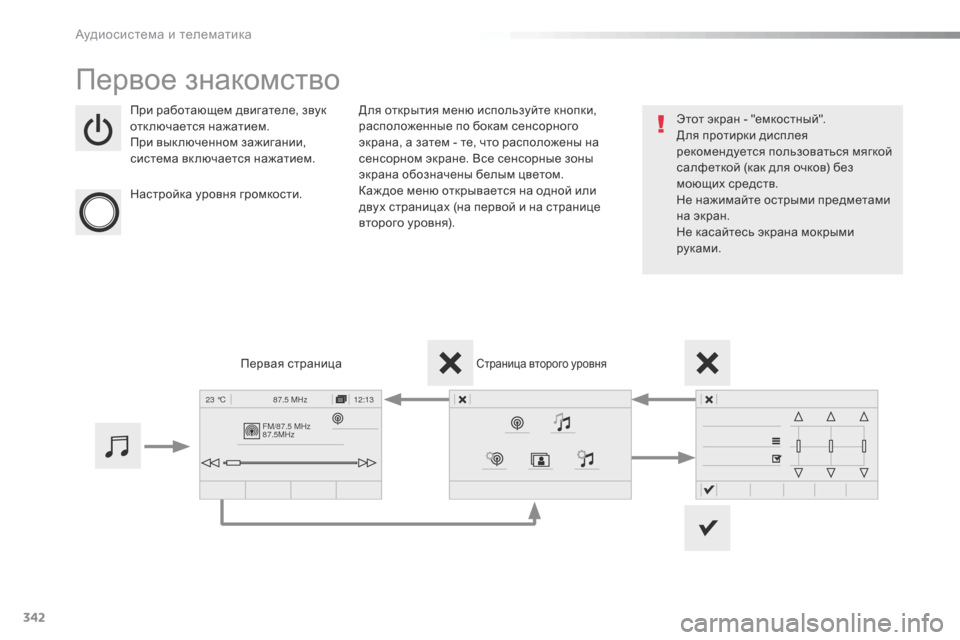
342
FM/87.5 MHz
87.5MHz12:13
23 °C 87.5 MHz
Expert_ru_Chap10b_NAC-1_ed01-2016
–Я–µ—А–≤–Њ–µ –Ј–љ–∞–Ї–Њ–Љ—Б—В–≤–Њ
–Я—А–Є —А–∞–±–Њ—В–∞—О—Й–µ–Љ –і–≤–Є–≥–∞—В–µ–ї–µ, –Ј–≤—Г–Ї
–Њ—В–Ї–ї—О—З–∞–µ—В—Б—П –љ–∞–ґ–∞—В–Є–µ–Љ.
–Я—А–Є –≤—Л–Ї –ї—О—З–µ–љ–љ–Њ–Љ –Ј–∞–ґ–Є–≥–∞–љ–Є–Є,
—Б–Є—Б—В–µ–Љ–∞ –≤–Ї –ї—О—З–∞–µ—В—Б—П –љ–∞–ґ–∞—В–Є–µ–Љ.
–Э–∞—Б—В—А–Њ–є–Ї–∞ —Г—А–Њ–≤–љ—П –≥—А–Њ–Љ–Ї–Њ—Б—В–Є. –Ф–ї—П –Њ—В–Ї—А—Л—В–Є—П –Љ–µ–љ—О –Є—Б–њ–Њ–ї—М–Ј—Г–є—В–µ –Ї–љ–Њ–њ–Ї–Є,
—А–∞—Б–њ–Њ–ї–Њ–ґ–µ–љ–љ—Л–µ –њ–Њ –±–Њ–Ї–∞–Љ —Б–µ–љ—Б–Њ—А–љ–Њ–≥–Њ
—Н–Ї—А–∞–љ–∞, –∞ –Ј–∞—В–µ–Љ - —В–µ, —З—В–Њ —А–∞—Б–њ–Њ–ї–Њ–ґ–µ–љ—Л –љ–∞
—Б–µ–љ—Б–Њ—А–љ–Њ–Љ —Н–Ї—А–∞–љ–µ. –Т—Б–µ —Б–µ–љ—Б–Њ—А–љ—Л–µ –Ј–Њ–љ—Л
—Н–Ї—А–∞–љ–∞ –Њ–±–Њ–Ј–љ–∞—З–µ–љ—Л –±–µ–ї—Л–Љ —Ж–≤–µ—В–Њ–Љ.
–Ъ–∞–ґ –і–Њ–µ –Љ–µ–љ—О –Њ—В–Ї—А—Л–≤–∞–µ—В—Б—П –љ–∞ –Њ–і–љ–Њ–є –Є–ї–Є
–і–≤—Г—Е —Б—В—А–∞–љ–Є—Ж–∞—Е (–љ–∞ –њ–µ—А–≤–Њ–є –Є –љ–∞ —Б—В—А–∞–љ–Є—Ж–µ
–≤—В–Њ—А–Њ–≥–Њ —Г—А–Њ–≤–љ—П).
–°—В—А–∞–љ–Є—Ж–∞ –≤—В–Њ—А–Њ–≥–Њ —Г—А–Њ–≤–љ—П–Я–µ—А–≤–∞—П —Б—В—А–∞–љ–Є—Ж–∞ –≠—В–Њ—В —Н–Ї—А–∞–љ - "–µ–Љ–Ї–Њ—Б—В–љ—Л–є".
–Ф–ї—П –њ—А–Њ—В–Є—А–Ї–Є –і–Є—Б–њ–ї–µ—П
—А–µ–Ї–Њ–Љ–µ–љ–і—Г–µ—В—Б—П –њ–Њ–ї—М–Ј–Њ–≤–∞—В—М—Б—П –Љ—П–≥–Ї–Њ–є
—Б–∞–ї—Д–µ—В–Ї–Њ–є (–Ї–∞–Ї –і–ї—П –Њ—З–Ї–Њ–≤) –±–µ–Ј
–Љ–Њ—О—Й–Є—Е —Б—А–µ–і—Б—В–≤.
–Э–µ –љ–∞–ґ–Є–Љ–∞–є—В–µ –Њ—Б—В—А—Л–Љ–Є –њ—А–µ–і–Љ–µ—В–∞–Љ–Є
–љ–∞ —Н–Ї—А–∞–љ.
–Э–µ –Ї–∞—Б–∞–є—В–µ—Б—М —Н–Ї—А–∞–љ–∞ –Љ–Њ–Ї—А—Л–Љ–Є
—А—Г–Ї–∞–Љ–Є.
–Р—Г–і–Є–Њ—Б–Є—Б—В–µ–Љ–∞ –Є —В–µ–ї–µ–Љ–∞—В–Є–Ї–∞
Page 345 of 520
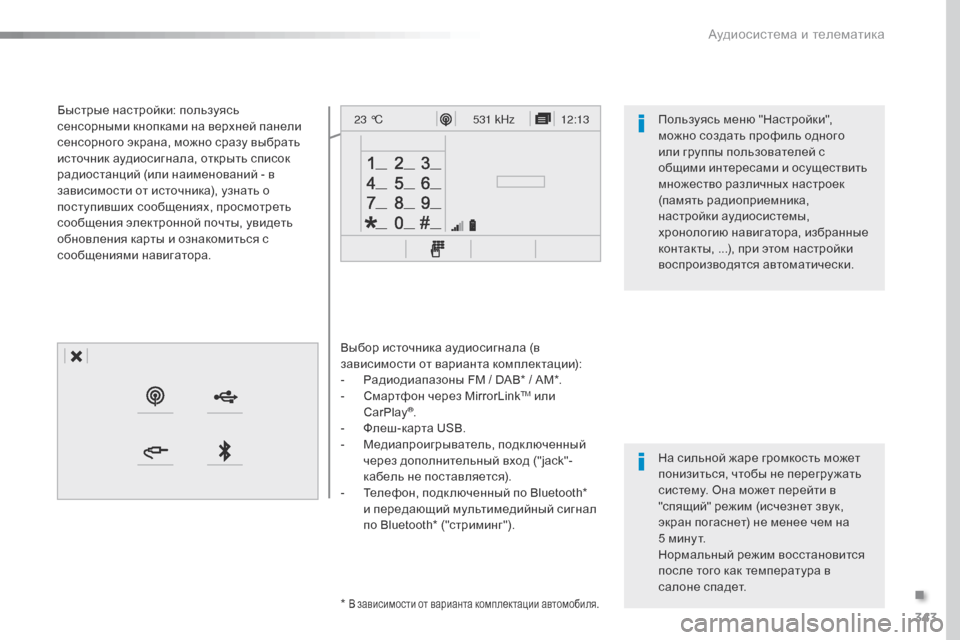
343
12:13
23 °C531 kHz
Expert_ru_Chap10b_NAC-1_ed01-2016
–Т—Л–±–Њ—А –Є—Б—В–Њ—З–љ–Є–Ї–∞ –∞—Г–і–Є–Њ—Б–Є–≥–љ–∞–ї–∞ (–≤
–Ј–∞–≤–Є—Б–Є–Љ–Њ—Б—В–Є –Њ—В –≤–∞—А–Є–∞–љ—В–∞ –Ї–Њ–Љ–њ–ї–µ–Ї—В–∞—Ж–Є–Є):
-
–†
–∞–і–Є–Њ–і–Є–∞–њ–∞–Ј–Њ–љ—Л FM / DAB* / AM*.
-
–°
–Љ–∞—А—В—Д–Њ–љ —З–µ—А–µ–Ј MirrorLink
TM –Є–ї–Є
CarPlay¬Ѓ.
-
–§
–ї–µ—И-–Ї–∞—А—В–∞ USB.
-
–Ь
–µ–і–Є–∞–њ—А–Њ–Є–≥—А—Л–≤–∞—В–µ–ї—М, –њ–Њ–і–Ї–ї—О—З–µ–љ–љ—Л–є
—З–µ—А–µ–Ј –і–Њ–њ–Њ–ї–љ–Є—В–µ–ї—М–љ—Л–є –≤—Е–Њ–і ("jack"-
–Ї–∞–±–µ–ї—М –љ–µ –њ–Њ—Б—В–∞–≤–ї—П–µ—В—Б—П).
-
–Ґ
–µ–ї–µ—Д–Њ–љ, –њ–Њ–і–Ї –ї—О—З–µ–љ–љ—Л–є –њ–Њ Bluetooth*
–Є –њ–µ—А–µ–і–∞—О—Й–Є–є –Љ—Г–ї—М—В–Є–Љ–µ–і–Є–є–љ—Л–є —Б–Є–≥–љ–∞–ї
–њ–Њ Bluetooth* ("—Б—В—А–Є–Љ–Є–љ–≥").
*
–Т –Ј–∞–≤–Є—Б–Є–Љ–Њ—Б—В–Є –Њ—В –≤–∞—А–Є–∞–љ—В–∞ –Ї–Њ–Љ–њ–ї–µ–Ї—В–∞—Ж–Є–Є –∞–≤—В–Њ–Љ–Њ–±–Є–ї—П.
–С—Л—Б—В—А—Л–µ –љ–∞—Б—В—А–Њ–є–Ї–Є: –њ–Њ–ї—М–Ј—Г—П—Б—М
—Б–µ–љ—Б–Њ—А–љ—Л–Љ–Є –Ї–љ–Њ–њ–Ї–∞–Љ–Є –љ–∞ –≤–µ—А—Е–љ–µ–є –њ–∞–љ–µ–ї–Є
—Б–µ–љ—Б–Њ—А–љ–Њ–≥–Њ —Н–Ї—А–∞–љ–∞, –Љ–Њ–ґ–љ–Њ —Б—А–∞–Ј—Г –≤—Л–±—А–∞—В—М
–Є—Б—В–Њ—З–љ–Є–Ї –∞—Г–і–Є–Њ—Б–Є–≥–љ–∞–ї–∞, –Њ—В–Ї—А—Л—В—М —Б–њ–Є—Б–Њ–Ї
—А–∞–і–Є–Њ—Б—В–∞–љ—Ж–Є–є (–Є–ї–Є –љ–∞–Є–Љ–µ–љ–Њ–≤–∞–љ–Є–є - –≤
–Ј–∞–≤–Є—Б–Є–Љ–Њ—Б—В–Є –Њ—В –Є—Б—В–Њ—З–љ–Є–Ї–∞), —Г–Ј–љ–∞—В—М –Њ
–њ–Њ—Б—В—Г–њ–Є–≤—И–Є—Е —Б–Њ–Њ–±—Й–µ–љ–Є—П—Е, –њ—А–Њ—Б–Љ–Њ—В—А–µ—В—М
—Б–Њ–Њ–±—Й–µ–љ–Є—П —Н–ї–µ–Ї—В—А–Њ–љ–љ–Њ–є –њ–Њ—З—В—Л, —Г–≤–Є–і–µ—В—М
–Њ–±–љ–Њ–≤–ї–µ–љ–Є—П –Ї–∞—А—В—Л –Є –Њ–Ј–љ–∞–Ї–Њ–Љ–Є—В—М—Б—П —Б
—Б–Њ–Њ–±—Й–µ–љ–Є—П–Љ–Є –љ–∞–≤–Є–≥–∞—В–Њ—А–∞.
–Э–∞ —Б–Є–ї—М–љ–Њ–є –ґ–∞—А–µ –≥—А–Њ–Љ–Ї–Њ—Б—В—М –Љ–Њ–ґ–µ—В
–њ–Њ–љ–Є–Ј–Є—В—М—Б—П, —З—В–Њ–±—Л –љ–µ –њ–µ—А–µ–≥—А—Г –ґ–∞—В—М
—Б–Є—Б—В–µ–Љ—Г. –Ю–љ–∞ –Љ–Њ–ґ–µ—В –њ–µ—А–µ–є—В–Є –≤
"—Б–њ—П—Й–Є–є" —А–µ–ґ–Є–Љ (–Є—Б—З–µ–Ј–љ–µ—В –Ј–≤—Г–Ї,
—Н–Ї—А–∞–љ –њ–Њ–≥–∞—Б–љ–µ—В) –љ–µ –Љ–µ–љ–µ–µ —З–µ–Љ –љ–∞
5
–Љ
–Є–љ—Г—В.
–Э–Њ—А–Љ–∞–ї—М–љ—Л–є —А–µ–ґ–Є–Љ –≤–Њ—Б—Б—В–∞–љ–Њ–≤–Є—В—Б—П
–њ–Њ—Б–ї–µ —В–Њ–≥–Њ –Ї–∞–Ї —В–µ–Љ–њ–µ—А–∞—В—Г—А–∞ –≤
—Б–∞–ї–Њ–љ–µ —Б–њ–∞–і–µ—В. –Я–Њ–ї—М–Ј—Г—П—Б—М –Љ–µ–љ—О "–Э–∞—Б—В—А–Њ–є–Ї–Є",
–Љ–Њ–ґ–љ–Њ —Б–Њ–Ј–і–∞—В—М –њ—А–Њ—Д–Є–ї—М –Њ–і–љ–Њ–≥–Њ
–Є–ї–Є –≥—А—Г–њ–њ—Л –њ–Њ–ї—М–Ј–Њ–≤–∞—В–µ–ї–µ–є —Б
–Њ–±—Й–Є–Љ–Є –Є–љ—В–µ—А–µ—Б–∞–Љ–Є –Є –Њ—Б—Г—Й–µ—Б—В–≤–Є—В—М
–Љ–љ–Њ–ґ–µ—Б—В–≤–Њ —А–∞–Ј–ї–Є—З–љ—Л—Е –љ–∞—Б—В—А–Њ–µ–Ї
(–њ–∞–Љ—П—В—М —А–∞–і–Є–Њ–њ—А–Є–µ–Љ–љ–Є–Ї–∞,
–љ–∞—Б—В—А–Њ–є–Ї–Є –∞—Г–і–Є–Њ—Б–Є—Б—В–µ–Љ—Л,
—Е—А–Њ–љ–Њ–ї–Њ–≥–Є—О –љ–∞–≤–Є–≥–∞—В–Њ—А–∞, –Є–Ј–±—А–∞–љ–љ—Л–µ
–Ї–Њ–љ—В–∞–Ї—В—Л, ...), –њ—А–Є —Н—В–Њ–Љ –љ–∞—Б—В—А–Њ–є–Ї–Є
–≤–Њ—Б–њ—А–Њ–Є–Ј–≤–Њ–і—П—В—Б—П –∞–≤—В–Њ–Љ–∞—В–Є—З–µ—Б–Ї–Є.
.
–Р—Г–і–Є–Њ—Б–Є—Б—В–µ–Љ–∞ –Є —В–µ–ї–µ–Љ–∞—В–Є–Ї–∞
Page 346 of 520
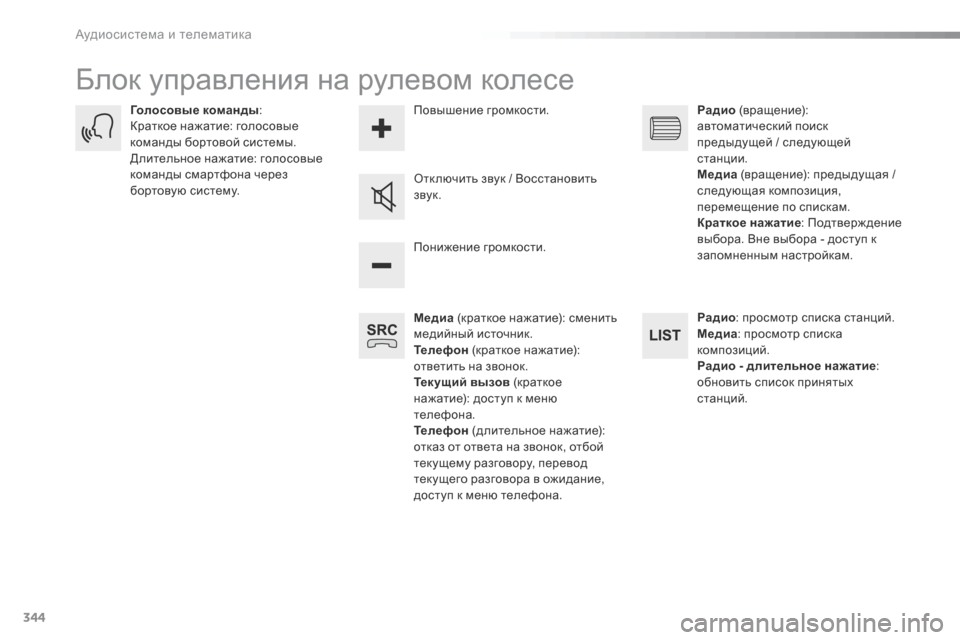
344
Expert_ru_Chap10b_NAC-1_ed01-2016
–С–ї–Њ–Ї —Г–њ—А–∞–≤–ї–µ–љ–Є—П –љ–∞ —А—Г–ї–µ–≤–Њ–Љ –Ї–Њ–ї–µ—Б–µ
–Ь–µ–і–Є–∞ (–Ї—А–∞—В–Ї–Њ–µ –љ–∞–ґ–∞—В–Є–µ): —Б–Љ–µ–љ–Є—В—М
–Љ–µ–і–Є–є–љ—Л–є –Є—Б—В–Њ—З–љ–Є–Ї.
–Ґ–µ–ї–µ—Д–Њ–љ (–Ї—А–∞—В–Ї–Њ–µ –љ–∞–ґ–∞—В–Є–µ):
–Њ—В–≤–µ—В–Є—В—М –љ–∞ –Ј–≤–Њ–љ–Њ–Ї.
–Ґ–µ–Ї—Г—Й–Є–є –≤—Л–Ј–Њ–≤ (–Ї—А–∞—В–Ї–Њ–µ
–љ–∞–ґ–∞—В–Є–µ): –і–Њ—Б—В—Г–њ –Ї –Љ–µ–љ—О
—В–µ–ї–µ—Д–Њ–љ–∞.
–Ґ–µ–ї–µ—Д–Њ–љ (–і–ї–Є—В–µ–ї—М–љ–Њ–µ –љ–∞–ґ–∞—В–Є–µ):
–Њ—В–Ї–∞–Ј –Њ—В –Њ—В–≤–µ—В–∞ –љ–∞ –Ј–≤–Њ–љ–Њ–Ї, –Њ—В–±–Њ–є
—В–µ–Ї—Г—Й–µ–Љ—Г —А–∞–Ј–≥–Њ–≤–Њ—А—Г, –њ–µ—А–µ–≤–Њ–і
—В–µ–Ї—Г—Й–µ–≥–Њ —А–∞–Ј–≥–Њ–≤–Њ—А–∞ –≤ –Њ–ґ–Є–і–∞–љ–Є–µ,
–і–Њ—Б—В—Г–њ –Ї –Љ–µ–љ—О —В–µ–ї–µ—Д–Њ–љ–∞. –Я–Њ–љ–Є–ґ–µ–љ–Є–µ –≥—А–Њ–Љ–Ї–Њ—Б—В–Є.
–У–Њ–ї–Њ—Б–Њ–≤—Л–µ –Ї–Њ–Љ–∞–љ–і—Л
:
–Ъ—А–∞—В–Ї–Њ–µ –љ–∞–ґ–∞—В–Є–µ: –≥–Њ–ї–Њ—Б–Њ–≤—Л–µ
–Ї–Њ–Љ–∞–љ–і—Л –±–Њ—А—В–Њ–≤–Њ–є —Б–Є—Б—В–µ–Љ—Л.
–Ф–ї–Є—В–µ–ї—М–љ–Њ–µ –љ–∞–ґ–∞—В–Є–µ: –≥–Њ–ї–Њ—Б–Њ–≤—Л–µ
–Ї–Њ–Љ–∞–љ–і—Л —Б–Љ–∞—А—В—Д–Њ–љ–∞ —З–µ—А–µ–Ј
–±–Њ—А—В–Њ–≤—Г—О —Б–Є—Б—В–µ–Љ—Г. –Ю—В–Ї –ї—О—З–Є—В—М –Ј–≤—Г–Ї / –Т–Њ—Б—Б—В–∞–љ–Њ–≤–Є—В—М
–Ј–≤—Г–Ї.–†–∞–і–Є–Њ
(–≤—А–∞—Й–µ–љ–Є–µ):
–∞–≤—В–Њ–Љ–∞—В–Є—З–µ—Б–Ї–Є–є –њ–Њ–Є—Б–Ї
–њ—А–µ–і—Л–і—Г—Й–µ–є / —Б–ї–µ–і—Г—О—Й–µ–є
—Б—В–∞–љ—Ж–Є–Є.
–Ь–µ–і–Є–∞ (–≤—А–∞—Й–µ–љ–Є–µ): –њ—А–µ–і—Л–і—Г—Й–∞—П /
—Б–ї–µ–і—Г—О—Й–∞—П –Ї–Њ–Љ–њ–Њ–Ј–Є—Ж–Є—П,
–њ–µ—А–µ–Љ–µ—Й–µ–љ–Є–µ –њ–Њ —Б–њ–Є—Б–Ї–∞–Љ.
–Ъ—А–∞—В–Ї–Њ–µ –љ–∞–ґ–∞—В–Є–µ : –Я–Њ–і—В–≤–µ—А–ґ –і–µ–љ–Є–µ
–≤—Л–±–Њ—А–∞. –Т–љ–µ –≤—Л–±–Њ—А–∞ - –і–Њ—Б—В—Г–њ –Ї
–Ј–∞–њ–Њ–Љ–љ–µ–љ–љ—Л–Љ –љ–∞—Б—В—А–Њ–є–Ї–∞–Љ.
–†–∞–і–Є–Њ : –њ—А–Њ—Б–Љ–Њ—В—А —Б–њ–Є—Б–Ї–∞ —Б—В–∞–љ—Ж–Є–є.
–Ь–µ–і–Є–∞ : –њ—А–Њ—Б–Љ–Њ—В—А —Б–њ–Є—Б–Ї–∞
–Ї–Њ–Љ–њ–Њ–Ј–Є—Ж–Є–є.
–†–∞–і–Є–Њ - –і–ї–Є—В–µ–ї—М–љ–Њ–µ –љ–∞–ґ–∞—В–Є–µ :
–Њ–±–љ–Њ–≤–Є—В—М —Б–њ–Є—Б–Њ–Ї –њ—А–Є–љ—П—В—Л—Е
—Б—В–∞–љ—Ж–Є–є.
–Я–Њ–≤—Л—И–µ–љ–Є–µ –≥—А–Њ–Љ–Ї–Њ—Б—В–Є.
–Р—Г–і–Є–Њ—Б–Є—Б—В–µ–Љ–∞ –Є —В–µ–ї–µ–Љ–∞—В–Є–Ї–∞
Page 347 of 520
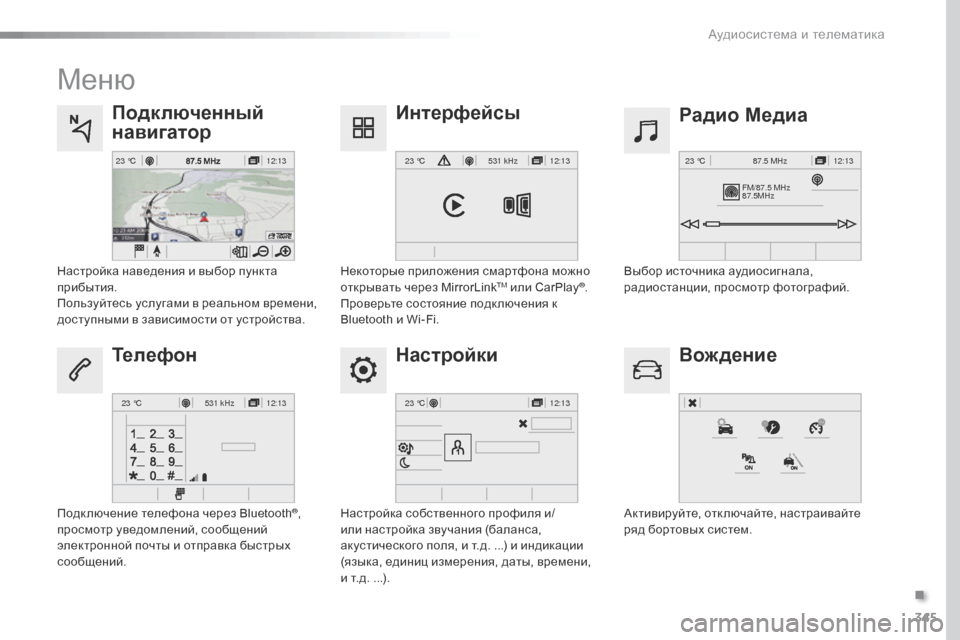
345
12:13
23 °C12:13
23 °C531 kHz
FM/87.5 MHz
87.5MHz 12:13
23 °C 87.5 MHz
12:13
23 °C531 kHz12:13
23 °C
Expert_ru_Chap10b_NAC-1_ed01-2016
–Ь–µ–љ—О
–Э–∞—Б—В—А–Њ–є–Ї–Є –†–∞–і–Є–Њ –Ь–µ–і–Є–∞
–Я–Њ–і–Ї–ї—О—З–µ–љ–љ—Л–є
–љ–∞–≤–Є–≥–∞—В–Њ—А
–Т–Њ–ґ–і–µ–љ–Є–µ
–Ш–љ—В–µ—А—Д–µ–є—Б—Л
–Ґ–µ–ї–µ—Д–Њ–љ
–Э–∞—Б—В—А–Њ–є–Ї–∞ —Б–Њ–±—Б—В–≤–µ–љ–љ–Њ–≥–Њ –њ—А–Њ—Д–Є–ї—П –Є/
–Є–ї–Є –љ–∞—Б—В—А–Њ–є–Ї–∞ –Ј–≤—Г—З–∞–љ–Є—П (–±–∞–ї–∞–љ—Б–∞,
–∞–Ї—Г—Б—В–Є—З–µ—Б–Ї–Њ–≥–Њ –њ–Њ–ї—П, –Є —В.–і. ...) –Є –Є–љ–і–Є–Ї–∞—Ж–Є–Є
(—П–Ј—Л–Ї–∞, –µ–і–Є–љ–Є—Ж –Є–Ј–Љ–µ—А–µ–љ–Є—П, –і–∞—В—Л, –≤—А–µ–Љ–µ–љ–Є,
–Є —В.–і. ...). –Т—Л–±–Њ—А –Є—Б—В–Њ—З–љ–Є–Ї–∞ –∞—Г–і–Є–Њ—Б–Є–≥–љ–∞–ї–∞,
—А–∞–і–Є–Њ—Б—В–∞–љ—Ж–Є–Є, –њ—А–Њ—Б–Љ–Њ—В—А —Д–Њ—В–Њ–≥—А–∞—Д–Є–є.
–Э–∞—Б—В—А–Њ–є–Ї–∞ –љ–∞–≤–µ–і–µ–љ–Є—П –Є –≤—Л–±–Њ—А –њ—Г–љ–Ї—В–∞
–њ—А–Є–±—Л—В–Є—П.
–Я–Њ–ї—М–Ј—Г–є—В–µ—Б—М —Г—Б–ї—Г–≥–∞–Љ–Є –≤ —А–µ–∞–ї—М–љ–Њ–Љ –≤—А–µ–Љ–µ–љ–Є,
–і–Њ—Б—В—Г–њ–љ—Л–Љ–Є –≤ –Ј–∞–≤–Є—Б–Є–Љ–Њ—Б—В–Є –Њ—В —Г—Б—В—А–Њ–є—Б—В–≤–∞.
–Р–Ї—В–Є–≤–Є—А—Г–є—В–µ, –Њ—В–Ї–ї—О—З–∞–є—В–µ, –љ–∞—Б—В—А–∞–Є–≤–∞–є—В–µ
—А—П–і –±–Њ—А—В–Њ–≤—Л—Е —Б–Є—Б—В–µ–Љ.
–Э–µ–Ї–Њ—В–Њ—А—Л–µ –њ—А–Є–ї–Њ–ґ–µ–љ–Є—П —Б–Љ–∞—А—В—Д–Њ–љ–∞ –Љ–Њ–ґ–љ–Њ
–Њ—В–Ї—А—Л–≤–∞—В—М —З–µ—А–µ–Ј MirrorLink
TM –Є–ї–Є CarPlay¬Ѓ.
–Я—А–Њ–≤–µ—А—М—В–µ —Б–Њ—Б—В–Њ—П–љ–Є–µ –њ–Њ–і–Ї –ї—О—З–µ–љ–Є—П –Ї
Bluetooth –Є Wi-Fi.
–Я–Њ–і–Ї –ї—О—З–µ–љ–Є–µ —В–µ–ї–µ—Д–Њ–љ–∞ —З–µ—А–µ–Ј Bluetooth
¬Ѓ,
–њ—А–Њ—Б–Љ–Њ—В—А —Г–≤–µ–і–Њ–Љ–ї–µ–љ–Є–є, —Б–Њ–Њ–±—Й–µ–љ–Є–є
—Н–ї–µ–Ї—В—А–Њ–љ–љ–Њ–є –њ–Њ—З—В—Л –Є –Њ—В–њ—А–∞–≤–Ї–∞ –±—Л—Б—В—А—Л—Е
—Б–Њ–Њ–±—Й–µ–љ–Є–є.
.
–Р—Г–і–Є–Њ—Б–Є—Б—В–µ–Љ–∞ –Є —В–µ–ї–µ–Љ–∞—В–Є–Ї–∞
Page 348 of 520
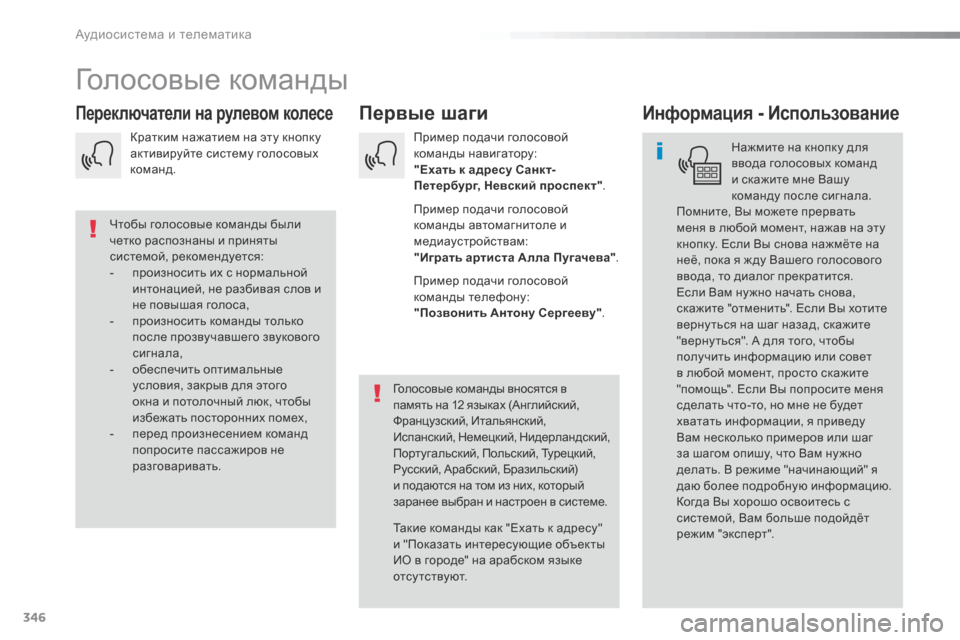
346
Expert_ru_Chap10b_NAC-1_ed01-2016
–У–Њ–ї–Њ—Б–Њ–≤—Л–µ –Ї–Њ–Љ–∞–љ–і—Л
–Я–µ—А–≤—Л–µ —И–∞–≥–Є–Я–µ—А–µ–Ї–ї—О—З–∞—В–µ–ї–Є –љ–∞ —А—Г–ї–µ–≤–Њ–Љ –Ї–Њ–ї–µ—Б–µ–Ш–љ—Д–Њ—А–Љ–∞—Ж–Є—П - –Ш—Б–њ–Њ–ї—М–Ј–Њ–≤–∞–љ–Є–µ
–Э–∞–ґ–Љ–Є—В–µ –љ–∞ –Ї–љ–Њ–њ–Ї—Г –і–ї—П
–≤–≤–Њ–і–∞ –≥–Њ–ї–Њ—Б–Њ–≤—Л—Е –Ї–Њ–Љ–∞–љ–і
–Є —Б–Ї–∞–ґ–Є—В–µ –Љ–љ–µ –Т–∞—И—Г
–Ї–Њ–Љ–∞–љ–і—Г –њ–Њ—Б–ї–µ —Б–Є–≥–љ–∞–ї–∞.
–Я–Њ–Љ–љ–Є—В–µ, –Т—Л –Љ–Њ–ґ–µ—В–µ –њ—А–µ—А–≤–∞—В—М
–Љ–µ–љ—П –≤ –ї—О–±–Њ–є –Љ–Њ–Љ–µ–љ—В, –љ–∞–ґ–∞–≤ –љ–∞ —Н—В—Г
–Ї–љ–Њ–њ–Ї—Г. –Х—Б–ї–Є –Т—Л —Б–љ–Њ–≤–∞ –љ–∞–ґ–Љ—С—В–µ –љ–∞
–љ–µ—С, –њ–Њ–Ї–∞ —П –ґ –і—Г –Т–∞—И–µ–≥–Њ –≥–Њ–ї–Њ—Б–Њ–≤–Њ–≥–Њ
–≤–≤–Њ–і–∞, —В–Њ –і–Є–∞–ї–Њ–≥ –њ—А–µ–Ї—А–∞—В–Є—В—Б—П.
–Х—Б–ї–Є –Т–∞–Љ –љ—Г –ґ–љ–Њ –љ–∞—З–∞—В—М —Б–љ–Њ–≤–∞,
—Б–Ї–∞–ґ–Є—В–µ "–Њ—В–Љ–µ–љ–Є—В—М". –Х—Б–ї–Є –Т—Л —Е–Њ—В–Є—В–µ
–≤–µ—А–љ—Г —В—М—Б—П –љ–∞ —И–∞–≥ –љ–∞–Ј–∞–і, —Б–Ї–∞–ґ–Є—В–µ
"–≤–µ—А–љ—Г —В—М—Б—П". –Р –і–ї—П —В–Њ–≥–Њ, —З—В–Њ–±—Л
–њ–Њ–ї—Г—З–Є—В—М –Є–љ—Д–Њ—А–Љ–∞—Ж–Є—О –Є–ї–Є —Б–Њ–≤–µ—В
–≤ –ї—О–±–Њ–є –Љ–Њ–Љ–µ–љ—В, –њ—А–Њ—Б—В–Њ —Б–Ї–∞–ґ–Є—В–µ
"–њ–Њ–Љ–Њ—Й—М". –Х—Б–ї–Є –Т—Л –њ–Њ–њ—А–Њ—Б–Є—В–µ –Љ–µ–љ—П
—Б–і–µ–ї–∞—В—М —З—В–Њ-—В–Њ, –љ–Њ –Љ–љ–µ –љ–µ –±—Г–і–µ—В
—Е–≤–∞—В–∞—В—М –Є–љ—Д–Њ—А–Љ–∞—Ж–Є–Є, —П –њ—А–Є–≤–µ–і—Г
–Т–∞–Љ –љ–µ—Б–Ї–Њ–ї—М–Ї–Њ –њ—А–Є–Љ–µ—А–Њ–≤ –Є–ї–Є —И–∞–≥
–Ј–∞ —И–∞–≥–Њ–Љ –Њ–њ–Є—И—Г, —З—В–Њ –Т–∞–Љ –љ—Г –ґ–љ–Њ
–і–µ–ї–∞—В—М. –Т —А–µ–ґ–Є–Љ–µ "–љ–∞—З–Є–љ–∞—О—Й–Є–є" —П
–і–∞—О –±–Њ–ї–µ–µ –њ–Њ–і—А–Њ–±–љ—Г—О –Є–љ—Д–Њ—А–Љ–∞—Ж–Є—О.
–Ъ–Њ–≥–і–∞ –Т—Л —Е–Њ—А–Њ—И–Њ –Њ—Б–≤–Њ–Є—В–µ—Б—М —Б
—Б–Є—Б—В–µ–Љ–Њ–є, –Т–∞–Љ –±–Њ–ї—М—И–µ –њ–Њ–і–Њ–є–і—С—В
—А–µ–ґ–Є–Љ "—Н–Ї—Б–њ–µ—А—В".
–І—В–Њ–±—Л –≥–Њ–ї–Њ—Б–Њ–≤—Л–µ –Ї–Њ–Љ–∞–љ–і—Л –±—Л–ї–Є
—З–µ—В–Ї–Њ —А–∞—Б–њ–Њ–Ј–љ–∞–љ—Л –Є –њ—А–Є–љ—П—В—Л
—Б–Є—Б—В–µ–Љ–Њ–є, —А–µ–Ї–Њ–Љ–µ–љ–і—Г–µ—В—Б—П:
-
–њ
—А–Њ–Є–Ј–љ–Њ—Б–Є—В—М –Є—Е —Б –љ–Њ—А–Љ–∞–ї—М–љ–Њ–є
–Є–љ—В–Њ–љ–∞—Ж–Є–µ–є, –љ–µ —А–∞–Ј–±–Є–≤–∞—П —Б–ї–Њ–≤ –Є
–љ–µ –њ–Њ–≤—Л—И–∞—П –≥–Њ–ї–Њ—Б–∞,
-
–њ
—А–Њ–Є–Ј–љ–Њ—Б–Є—В—М –Ї–Њ–Љ–∞–љ–і—Л —В–Њ–ї—М–Ї–Њ
–њ–Њ—Б–ї–µ –њ—А–Њ–Ј–≤—Г—З–∞–≤—И–µ–≥–Њ –Ј–≤—Г–Ї–Њ–≤–Њ–≥–Њ
—Б–Є–≥–љ–∞–ї–∞,
-
–Њ
–±–µ—Б–њ–µ—З–Є—В—М –Њ–њ—В–Є–Љ–∞–ї—М–љ—Л–µ
—Г—Б–ї–Њ–≤–Є—П, –Ј–∞–Ї—А—Л–≤ –і–ї—П —Н—В–Њ–≥–Њ
–Њ–Ї–љ–∞ –Є –њ–Њ—В–Њ–ї–Њ—З–љ—Л–є –ї—О–Ї, —З—В–Њ–±—Л
–Є–Ј–±–µ–ґ–∞—В—М –њ–Њ—Б—В–Њ—А–Њ–љ–љ–Є—Е –њ–Њ–Љ–µ—Е,
-
–њ
–µ—А–µ–і –њ—А–Њ–Є–Ј–љ–µ—Б–µ–љ–Є–µ–Љ –Ї–Њ–Љ–∞–љ–і
–њ–Њ–њ—А–Њ—Б–Є—В–µ –њ–∞—Б—Б–∞–ґ–Є—А–Њ–≤ –љ–µ
—А–∞–Ј–≥–Њ–≤–∞—А–Є–≤–∞—В—М. –У–Њ–ї–Њ—Б–Њ–≤—Л–µ –Ї–Њ–Љ–∞–љ–і—Л –≤–љ–Њ—Б—П—В—Б—П –≤
–њ–∞–Љ—П—В—М –љ–∞ 12 —П–Ј—Л–Ї–∞—Е (–Р–љ–≥–ї–Є–є—Б–Ї–Є–є,
–§—А–∞–љ—Ж—Г–Ј—Б–Ї–Є–є, –Ш—В–∞–ї—М—П–љ—Б–Ї–Є–є,
–Ш—Б–њ–∞–љ—Б–Ї–Є–є, –Э–µ–Љ–µ—Ж–Ї–Є–є, –Э–Є–і–µ—А–ї–∞–љ–і—Б–Ї–Є–є,
–Я–Њ—А—В—Г–≥–∞–ї—М—Б–Ї–Є–є, –Я–Њ–ї—М—Б–Ї–Є–є, –Ґ—Г—А–µ—Ж–Ї–Є–є,
–†—Г—Б—Б–Ї–Є–є, –Р—А–∞–±—Б–Ї–Є–є, –С—А–∞–Ј–Є–ї—М—Б–Ї–Є–є)
–Є –њ–Њ–і–∞—О—В—Б—П –љ–∞ —В–Њ–Љ –Є–Ј –љ–Є—Е, –Ї–Њ—В–Њ—А—Л–є
–Ј–∞—А–∞–љ–µ–µ –≤—Л–±—А–∞–љ –Є –љ–∞—Б—В—А–Њ–µ–љ –≤ —Б–Є—Б—В–µ–Љ–µ.
–Ґ–∞–Ї–Є–µ –Ї–Њ–Љ–∞–љ–і—Л –Ї–∞–Ї "–Х—Е–∞—В—М –Ї –∞–і—А–µ—Б—Г"
–Є "–Я–Њ–Ї–∞–Ј–∞—В—М –Є–љ—В–µ—А–µ—Б—Г—О—Й–Є–µ –Њ–±—К–µ–Ї—В—Л
–Ш–Ю –≤ –≥–Њ—А–Њ–і–µ" –љ–∞ –∞—А–∞–±—Б–Ї–Њ–Љ —П–Ј—Л–Ї–µ
–Њ—В—Б—Г—В—Б—В–≤—Г—О—В.–Я—А–Є–Љ–µ—А –њ–Њ–і–∞—З–Є –≥–Њ–ї–Њ—Б–Њ–≤–Њ–є
–Ї–Њ–Љ–∞–љ–і—Л –љ–∞–≤–Є–≥–∞—В–Њ—А—Г:
"–Х—Е–∞—В—М –Ї –∞–і—А–µ—Б—Г –°–∞–љ–Ї—В-
–Я–µ—В–µ—А–±—Г—А–≥, –Э–µ–≤—Б–Ї–Є–є –њ—А–Њ—Б–њ–µ–Ї—В"
.
–Я—А–Є–Љ–µ—А –њ–Њ–і–∞—З–Є –≥–Њ–ї–Њ—Б–Њ–≤–Њ–є
–Ї–Њ–Љ–∞–љ–і—Л –∞–≤—В–Њ–Љ–∞–≥–љ–Є—В–Њ–ї–µ –Є
–Љ–µ–і–Є–∞—Г—Б—В—А–Њ–є—Б—В–≤–∞–Љ:
"–Ш–≥—А–∞—В—М –∞—А—В–Є—Б—В–∞ –Р –ї–ї–∞ –Я—Г–≥–∞—З–µ–≤–∞" .
–Я—А–Є–Љ–µ—А –њ–Њ–і–∞—З–Є –≥–Њ–ї–Њ—Б–Њ–≤–Њ–є
–Ї–Њ–Љ–∞–љ–і—Л —В–µ–ї–µ—Д–Њ–љ—Г:
"–Я–Њ–Ј–≤–Њ–љ–Є—В—М –Р–љ—В–Њ–љ—Г –°–µ—А–≥–µ–µ–≤—Г" .
–Ъ—А–∞—В–Ї–Є–Љ –љ–∞–ґ–∞—В–Є–µ–Љ –љ–∞ —Н—В—Г –Ї–љ–Њ–њ–Ї—Г
–∞–Ї—В–Є–≤–Є—А—Г–є—В–µ —Б–Є—Б—В–µ–Љ—Г –≥–Њ–ї–Њ—Б–Њ–≤—Л—Е
–Ї–Њ–Љ–∞–љ–і.
–Р—Г–і–Є–Њ—Б–Є—Б—В–µ–Љ–∞ –Є —В–µ–ї–µ–Љ–∞—В–Є–Ї–∞
Page 349 of 520

347
Expert_ru_Chap10b_NAC-1_ed01-2016
–Ю–±—Й–µ—Г–њ–Њ—В—А–µ–±–Є—В–µ–ї—М–љ—Л–µ –≥–Њ–ї–Њ—Б–Њ–≤—Л–µ –Ї–Њ–Љ–∞–љ–і—Л
–≠—В–Є –Ї–Њ–Љ–∞–љ–і—Л –Љ–Њ–ґ–љ–Њ –Њ—В–і–∞–≤–∞—В—М –њ—А–Є –ї—О–±–Њ–Љ –Њ–Ї–љ–µ, –Њ—В–Ї—А—Л—В–Њ–Љ –љ–∞ —Н–Ї—А–∞–љ–µ –і–Є—Б–њ–ї–µ—П, –љ–∞–ґ–∞–≤ –і–ї—П —Н—В–Њ–≥–Њ –љ–∞ –Ї–љ–Њ–њ–Ї—Г –≥–Њ–ї–Њ—Б–Њ–≤—Л—Е –Ї–Њ–Љ–∞–љ–і –Є–ї–Є
—В–µ–ї–µ—Д–Њ–љ–∞, —А–∞—Б–њ–Њ–ї–Њ–ґ–µ–љ–љ—Г—О –љ–∞ —А—Г–ї–µ–≤–Њ–Љ –Ї–Њ–ї–µ—Б–µ, –њ—А–Є —Г—Б–ї–Њ–≤–Є–Є, —З—В–Њ –≤ –і–∞–љ–љ—Л–є –Љ–Њ–Љ–µ–љ—В —В–µ–ї–µ—Д–Њ–љ –љ–µ –љ–∞—Е–Њ–і–Є—В—Б—П –љ–∞ —Б–≤—П–Ј–Є."–У–Њ–ї–Њ—Б–Њ–≤—Л–µ –Ї–Њ–Љ–∞–љ–і—Л" –°–Њ–Њ–±—Й–µ–љ–Є—П —Б–Є—Б—В–µ–Љ—Л –њ–Њ–Љ–Њ—Й–Є
–Я–Њ–Љ–Њ—Й—М
–ѓ –Љ–Њ–≥ —Г –Т–∞–Љ –њ–Њ–Љ–Њ—З—М –≤–Њ –Љ–љ–Њ–≥–Є—Е –≤–Њ–њ—А–Њ—Б–∞—Е.
–Т—Л –Љ–Њ–ґ–µ—В–µ —Б–Ї–∞–Ј–∞—В—М: "–њ–Њ–Љ–Њ—Й—М —Б —В–µ–ї–µ—Д–Њ–љ–Њ–Љ", "–њ–Њ–Љ–Њ—Й—М —Б –љ–∞–≤–Є–≥–∞—Ж–Є–µ–є", "–њ–Њ–Љ–Њ—Й—М —Б
–Љ–µ–і–Є–∞" –Є–ї–Є "–њ–Њ–Љ–Њ—Й—М —Б —А–∞–і–Є–Њ".
–І—В–Њ–±—Л –њ–Њ–ї—Г—З–Є—В—М –Њ–±—Й–µ–µ –њ—А–µ–і—Б—В–∞–≤–ї–µ–љ–Є–µ –Њ –≥–Њ–ї–Њ—Б–Њ–≤–Њ–Љ —Г–њ—А–∞–≤–ї–µ–љ–Є–Є, —Б–Ї–∞–ґ–Є—В–µ "–њ–Њ–Љ–Њ—Й—М
—Б –≥–Њ–ї–Њ—Б–Њ–≤—Л–Љ —Г–њ—А–∞–≤–ї–µ–љ–Є–µ–Љ".
–Я–Њ–Љ–Њ—Й—М –њ–Њ —Б–Є—Б—В–µ–Љ–µ –≥–Њ–ї–Њ—Б–Њ–≤—Л—Е –Ї–Њ–Љ–∞–љ–і
–Я–Њ–Љ–Њ—Й—М –њ–Њ –љ–∞–≤–Є–≥–∞—Ж–Є–Є
–Я–Њ–Љ–Њ—Й—М –њ–Њ —А–∞–і–Є–Њ–њ—А–Є–µ–Љ–љ–Є–Ї—Г
–Я–Њ–Љ–Њ—Й—М –њ–Њ –Љ–µ–і–Є–∞—Г—Б—В—А–Њ–є—Б—В–≤–∞–Љ
–Я–Њ–Љ–Њ—Й—М –њ–Њ —В–µ–ї–µ—Д–Њ–љ—Г
–£—Б—В–∞–љ–Њ–≤–Є—В—М —А–µ–ґ–Є–Љ –і–Є–∞–ї–Њ–≥–∞ <...>
–Т—Л–±—А–∞—В—М —А–µ–ґ–Є–Љ "–і–µ–±—О—В–∞–љ—В" –Є–ї–Є "—Н–Ї—Б–њ–µ—А—В".
–Т—Л–±—А–∞—В—М –њ—А–Њ—Д–Є–ї—М <...> –Т—Л–±—А–∞—В—М –њ—А–Њ—Д–Є–ї—М 1, 2 –Є–ї–Є 3.
–Ф–∞ –°–Ї–∞–ґ–Є—В–µ "–і–∞", –µ—Б–ї–Є —Н—В–Њ –њ—А–∞–≤–Є–ї—М–љ–Њ. –Ш–ї–Є –ґ–µ, —Б–Ї–∞–ґ–Є—В–µ "–љ–µ—В" –Є –Љ—Л –љ–∞—З–љ—С–Љ —Б–љ–Њ–≤–∞.
–Э–µ—В
.
–Р—Г–і–Є–Њ—Б–Є—Б—В–µ–Љ–∞ –Є —В–µ–ї–µ–Љ–∞—В–Є–Ї–∞
Page 350 of 520
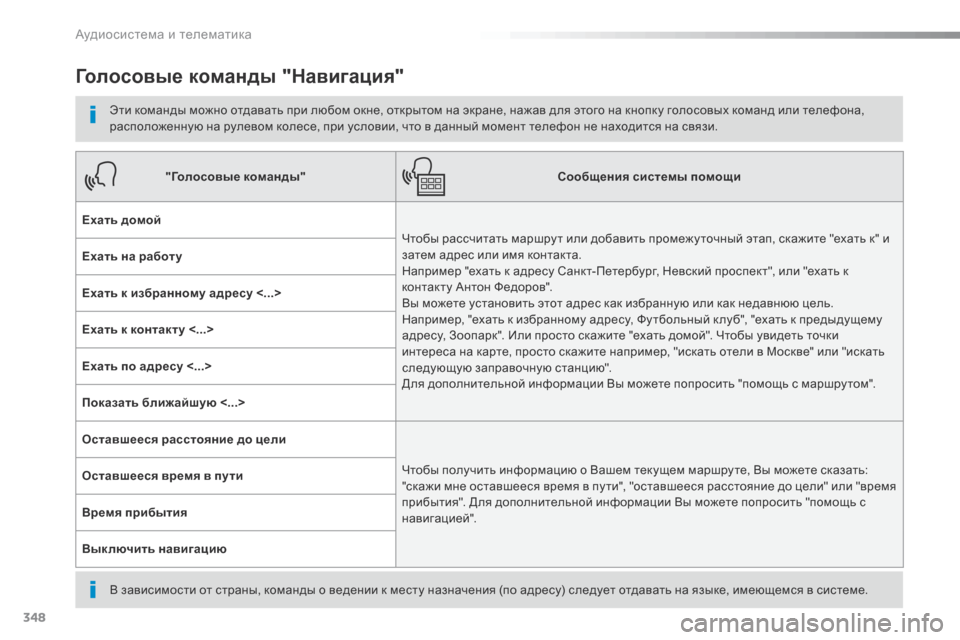
348
Expert_ru_Chap10b_NAC-1_ed01-2016
–У–Њ–ї–Њ—Б–Њ–≤—Л–µ –Ї–Њ–Љ–∞–љ–і—Л "–Э–∞–≤–Є–≥–∞—Ж–Є—П"
–≠—В–Є –Ї–Њ–Љ–∞–љ–і—Л –Љ–Њ–ґ–љ–Њ –Њ—В–і–∞–≤–∞—В—М –њ—А–Є –ї—О–±–Њ–Љ –Њ–Ї–љ–µ, –Њ—В–Ї—А—Л—В–Њ–Љ –љ–∞ —Н–Ї—А–∞–љ–µ, –љ–∞–ґ–∞–≤ –і–ї—П —Н—В–Њ–≥–Њ –љ–∞ –Ї–љ–Њ–њ–Ї—Г –≥–Њ–ї–Њ—Б–Њ–≤—Л—Е –Ї–Њ–Љ–∞–љ–і –Є–ї–Є —В–µ–ї–µ—Д–Њ–љ–∞,
—А–∞—Б–њ–Њ–ї–Њ–ґ–µ–љ–љ—Г—О –љ–∞ —А—Г–ї–µ–≤–Њ–Љ –Ї–Њ–ї–µ—Б–µ, –њ—А–Є —Г—Б–ї–Њ–≤–Є–Є, —З—В–Њ –≤ –і–∞–љ–љ—Л–є –Љ–Њ–Љ–µ–љ—В —В–µ–ї–µ—Д–Њ–љ –љ–µ –љ–∞—Е–Њ–і–Є—В—Б—П –љ–∞ —Б–≤—П–Ј–Є.
–Т –Ј–∞–≤–Є—Б–Є–Љ–Њ—Б—В–Є –Њ—В —Б—В—А–∞–љ—Л, –Ї–Њ–Љ–∞–љ–і—Л –Њ –≤–µ–і–µ–љ–Є–Є –Ї –Љ–µ—Б—В—Г –љ–∞–Ј–љ–∞—З–µ–љ–Є—П (–њ–Њ –∞–і—А–µ—Б—Г) —Б–ї–µ–і—Г–µ—В –Њ—В–і–∞–≤–∞—В—М –љ–∞ —П–Ј—Л–Ї–µ, –Є–Љ–µ—О—Й–µ–Љ—Б—П –≤ —Б–Є—Б—В–µ–Љ–µ."–У–Њ–ї–Њ—Б–Њ–≤—Л–µ –Ї–Њ–Љ–∞–љ–і—Л"
–°–Њ–Њ–±—Й–µ–љ–Є—П —Б–Є—Б—В–µ–Љ—Л –њ–Њ–Љ–Њ—Й–Є
–Х—Е–∞—В—М –і–Њ–Љ–Њ–є –І—В–Њ–±—Л —А–∞—Б—Б—З–Є—В–∞—В—М –Љ–∞—А—И—А—Г —В –Є–ї–Є –і–Њ–±–∞–≤–Є—В—М –њ—А–Њ–Љ–µ–ґ—Г —В–Њ—З–љ—Л–є —Н—В–∞–њ, —Б–Ї–∞–ґ–Є—В–µ "–µ—Е–∞—В—М –Ї" –Є
–Ј–∞—В–µ–Љ –∞–і—А–µ—Б –Є–ї–Є –Є–Љ—П –Ї–Њ–љ—В–∞–Ї—В–∞.
–Э–∞–њ—А–Є–Љ–µ—А "–µ—Е–∞—В—М –Ї –∞–і—А–µ—Б—Г –°–∞–љ–Ї—В-–Я–µ—В–µ—А–±—Г—А–≥, –Э–µ–≤—Б–Ї–Є–є –њ—А–Њ—Б–њ–µ–Ї—В", –Є–ї–Є "–µ—Е–∞—В—М –Ї
–Ї–Њ–љ—В–∞–Ї—В—Г –Р–љ—В–Њ–љ –§–µ–і–Њ—А–Њ–≤".
–Т—Л –Љ–Њ–ґ–µ—В–µ —Г—Б—В–∞–љ–Њ–≤–Є—В—М —Н—В–Њ—В –∞–і—А–µ—Б –Ї–∞–Ї –Є–Ј–±—А–∞–љ–љ—Г—О –Є–ї–Є –Ї–∞–Ї –љ–µ–і–∞–≤–љ—О—О —Ж–µ–ї—М.
–Э–∞–њ—А–Є–Љ–µ—А, "–µ—Е–∞—В—М –Ї –Є–Ј–±—А–∞–љ–љ–Њ–Љ—Г –∞–і—А–µ—Б—Г, –§—Г —В–±–Њ–ї—М–љ—Л–є –Ї –ї—Г–±", "–µ—Е–∞—В—М –Ї –њ—А–µ–і—Л–і—Г—Й–µ–Љ—Г
–∞–і—А–µ—Б—Г, –Ч–Њ–Њ–њ–∞—А–Ї". –Ш–ї–Є –њ—А–Њ—Б—В–Њ —Б–Ї–∞–ґ–Є—В–µ "–µ—Е–∞—В—М –і–Њ–Љ–Њ–є". –І—В–Њ–±—Л —Г–≤–Є–і–µ—В—М —В–Њ—З–Ї–Є
–Є–љ—В–µ—А–µ—Б–∞ –љ–∞ –Ї–∞—А—В–µ, –њ—А–Њ—Б—В–Њ —Б–Ї–∞–ґ–Є—В–µ –љ–∞–њ—А–Є–Љ–µ—А, "–Є—Б–Ї–∞—В—М –Њ—В–µ–ї–Є –≤ –Ь–Њ—Б–Ї–≤–µ" –Є–ї–Є "–Є—Б–Ї–∞—В—М
—Б–ї–µ–і—Г—О—Й—Г—О –Ј–∞–њ—А–∞–≤–Њ—З–љ—Г—О —Б—В–∞–љ—Ж–Є—О".
–Ф–ї—П –і–Њ–њ–Њ–ї–љ–Є—В–µ–ї—М–љ–Њ–є –Є–љ—Д–Њ—А–Љ–∞—Ж–Є–Є –Т—Л –Љ–Њ–ґ–µ—В–µ –њ–Њ–њ—А–Њ—Б–Є—В—М "–њ–Њ–Љ–Њ—Й—М —Б –Љ–∞—А—И—А—Г —В–Њ–Љ".
–Х—Е–∞—В—М –љ–∞ —А–∞–±–Њ—В —Г
–Х—Е–∞—В—М –Ї –Є–Ј–±—А–∞–љ–љ–Њ–Љ—Г a–і—А–µ—Б—Г <...>
–Х—Е–∞—В—М –Ї –Ї–Њ–љ—В–∞–Ї—В—Г <...>
–Х—Е–∞—В—М –њ–Њ –∞–і—А–µ—Б—Г <...>
–Я–Њ–Ї–∞–Ј–∞—В—М –±–ї–Є–ґ–∞–є—И—Г—О <...>
–Ю—Б—В–∞–≤—И–µ–µ—Б—П —А–∞—Б—Б—В–Њ—П–љ–Є–µ –і–Њ —Ж–µ–ї–Є
–І—В–Њ–±—Л –њ–Њ–ї—Г—З–Є—В—М –Є–љ—Д–Њ—А–Љ–∞—Ж–Є—О –Њ –Т–∞—И–µ–Љ —В–µ–Ї—Г—Й–µ–Љ –Љ–∞—А—И—А—Г —В–µ, –Т—Л –Љ–Њ–ґ–µ—В–µ —Б–Ї–∞–Ј–∞—В—М:
"—Б–Ї–∞–ґ–Є –Љ–љ–µ –Њ—Б—В–∞–≤—И–µ–µ—Б—П –≤—А–µ–Љ—П –≤ –њ—Г —В–Є", "–Њ—Б—В–∞–≤—И–µ–µ—Б—П —А–∞—Б—Б—В–Њ—П–љ–Є–µ –і–Њ —Ж–µ–ї–Є" –Є–ї–Є "–≤—А–µ–Љ—П
–њ—А–Є–±—Л—В–Є—П". –Ф–ї—П –і–Њ–њ–Њ–ї–љ–Є—В–µ–ї—М–љ–Њ–є –Є–љ—Д–Њ—А–Љ–∞—Ж–Є–Є –Т—Л –Љ–Њ–ґ–µ—В–µ –њ–Њ–њ—А–Њ—Б–Є—В—М "–њ–Њ–Љ–Њ—Й—М —Б
–љ–∞–≤–Є–≥–∞—Ж–Є–µ–є".
–Ю—Б—В–∞–≤—И–µ–µ—Б—П –≤—А–µ–Љ—П –≤ –њ—Г—В–Є
–Т—А–µ–Љ—П –њ—А–Є–±—Л—В–Є—П
–Т—Л–Ї–ї—О—З–Є—В—М –љ–∞–≤–Є–≥–∞—Ж–Є—О
–Р—Г–і–Є–Њ—Б–Є—Б—В–µ–Љ–∞ –Є —В–µ–ї–µ–Љ–∞—В–Є–Ї–∞